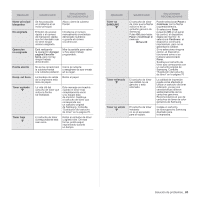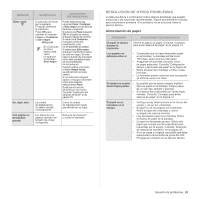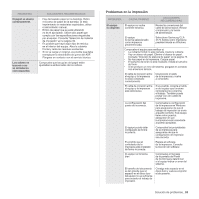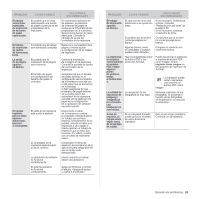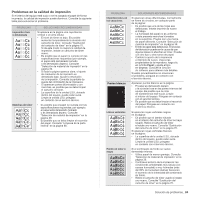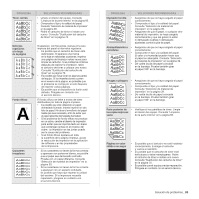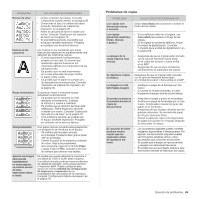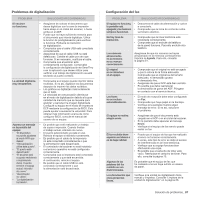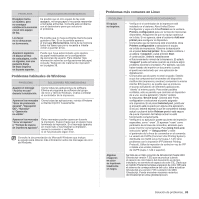Samsung CLX 3175FN User Manual (SPANISH) - Page 84
Problemas en la calidad de impresión, AaBbCc
 |
UPC - 635753710281
View all Samsung CLX 3175FN manuals
Add to My Manuals
Save this manual to your list of manuals |
Page 84 highlights
Problemas en la calidad de impresión Si el interior del equipo está sucio o se ha cargado el papel de forma incorrecta, la calidad de impresión puede disminuir. Consulte la siguiente tabla para solucionar el problema. PROBLEMA Impresión clara o difuminada Manchas de tóner AaBbCc AaBbCc AaBbCc AaBbCc AaBbCc SOLUCIONES RECOMENDADAS Si aparece en la página una raya blanca vertical o un área difusa: • El nivel de tóner es bajo. Es posible aumentar temporalmente la duración del cartucho de tóner. Consulte "Sustitución del cartucho de tóner" en la página 70. Si de este modo no mejora la calidad de impresión, instale un cartucho de tóner nuevo. • Es posible que el papel no cumpla con las especificaciones requeridas (por ejemplo, el papel está demasiado húmedo o es demasiado áspero). Consulte "Selección de material de impresión" en la página 39. • Si toda la página aparece clara, el ajuste de resolución de la impresión es demasiado bajo. Ajuste la resolución de la impresión. Consulte la pantalla de ayuda del controlador de la impresora. • Si aparecen partes difuminadas y con manchas, es posible que se deba limpiar el cartucho de tóner. • La superficie de la unidad LSU, ubicada dentro del equipo, puede estar sucia. Limpie la unidad LSU; póngase en contacto con el servicio técnico. • Es posible que el papel no cumpla con las especificaciones requeridas; por ejemplo, el papel está demasiado húmedo o es demasiado áspero. Consulte "Selección de material de impresión" en la página 39. • Es posible que se deba limpiar el recorrido del papel. Consulte "Limpieza de la parte interna" en la página 66. PROBLEMA Imperfecciones en los caracteres AaBbCc AaBbCc AaBbCc AaBbCc AaBbCc Puntos blancos Líneas verticales Fondo en color o negro SOLUCIONES RECOMENDADAS Si aparecen áreas difuminadas, normalmente en forma de círculos, en cualquier parte de la página: • Es posible que una de las hojas sea defectuosa. Intente imprimir de nuevo el trabajo. • La humedad del papel no es uniforme o éste presenta manchas húmedas en la superficie. Pruebe con una marca de papel diferente. Consulte "Selección de material de impresión" en la página 39. • El lote de papel está defectuoso. El proceso de fabricación puede ser la causa de que algunas áreas no absorban el tóner. Pruebe con otro tipo u otra marca de papel. • Cambie la opción de la impresora e inténtelo de nuevo. Vaya a las propiedades de la impresora, haga clic en la ficha Papel y ajuste el tipo en Grueso. Consulte la Sección de software para obtener más detalles. Si estos procedimientos no solucionan el problema, póngase en contacto con el servicio técnico. Aparecen puntos blancos en la página: • El papel es demasiado áspero y la suciedad cae en las partes internas del equipo. Es posible que la cinta de transferencia esté sucia. Limpie el interior del equipo. Póngase en contacto con el servicio técnico. • Es posible que se deba limpiar el recorrido del papel. Póngase en contacto con el servicio técnico. Si aparecen rayas verticales negras en la página: • Es posible que el tambor situado en el interior del cartucho de tóner se haya rayado. Retire el cartucho de tóner e instale uno nuevo. Consulte "Sustitución del cartucho de tóner" en la página 70. Si aparecen rayas verticales blancas en la página: • La superficie de la unidad LSU, ubicada dentro del equipo, puede estar sucia. Limpie la unidad LSU; póngase en contacto con el servicio técnico. Si el sombreado de fondo se vuelve demasiado intenso: • Utilice papel de menor gramaje. Consulte "Selección de material de impresión" en la página 39. • Controle el entorno de la impresora: las condiciones ambientales muy secas (con escasa humedad) o muy húmedas (más del 80% de humedad relativa) favorecen el aumento de la intensidad del sombreado de fondo. • Retire el cartucho de tóner usado e instale uno nuevo. Consulte "Sustitución del cartucho de tóner" en la página 70. Solución de problemas_ 84